您可以通过向导编辑器(Wizard editor)添加徽标。在大部分方案中,您可以通过Image Library添加徽标或任何其他图像。
注意:亚马逊不允许卖家在其消息中添加产品图片,因为亚马逊会为您提供商品图片。同样,消息中不可包含与您的品牌或公司无关的图像。了解更多。
向导模板(Wizard Templates)
在所有方案上,可以添加商店名称而直接添加徽标到Wizard template的顶部。只需:
- 打开Wizard template。
- 在“Email Contents”部分的顶部,选择“Use custom graphic”。
- 单击“Select a File to Upload”,然后从电脑中选择一个文件。文件可以是.jpg,.jpeg,.png,.gif或.bmp格式,并且必须小于500KB。

自定义模板(Custom Templates)
在大部分方案,您可以使用Image Library将徽标或其他符合亚马逊政策的图片添加到自定义模板的任何部分。
要将图像添加到Image Library:
- 请在Advanced Editor中打开任何模板。
- 然后单击屏幕右侧图像库中的“Add Image”。
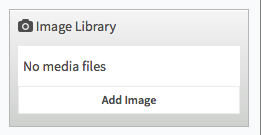
- 从电脑中选择一个图像文件。文件可以是.jpg,.jpeg,.png,.gif或.bmp格式。它们必须小于500KB,最大宽度为400像素。
注意:大于 400 像素的图像将自动调整大小,以确保您遵守亚马逊的政策,即图像在买家与卖家消息中的最大宽度不得超过 80%。
现在,此文件将存储在Image Library中,供您在任何模板中使用。要将图像插入模板:
- 请单击以将光标放置在想要图像的位置。
- 然后,在Image Library中单击图像的标题。
注意:不要试图简单地将图像从另一个位置复制并粘贴到模板中。这可能不允许您的买家查看图像。Image Library托管图片,以便它们具有有效的HTML源代码,并且可以被买家看到。
添加图片后,您可以右键单击它来编辑大小和替代文本。
- 大小:调整大小时,我们建议单击锁定图标以锁定图片的比例,然后调整高度或宽度,而不是两者。通常,缩小图片效果很好,但如果您需要更大的图片,请上传新版本以避免模糊。请记住,亚马逊的政策不允许图片的最大宽度超过 80%。
- 替代文本:亚马逊政策要求提供替代文本(对图片的简单描述,以方便使用屏幕阅读器或因某种原因无法加载图片的人)。FeedbackFive会自动为每张上传的图片添加简单的替代文本以确保您符合要求,但您可以编辑它。保持替代文本简单而简短,例如“[商店名称] 徽标”。
要了解亚马逊关于卖家徽标、图片等的政策,请参阅我的邮件是否符合亚马逊政策?和亚马逊沟通指南。
